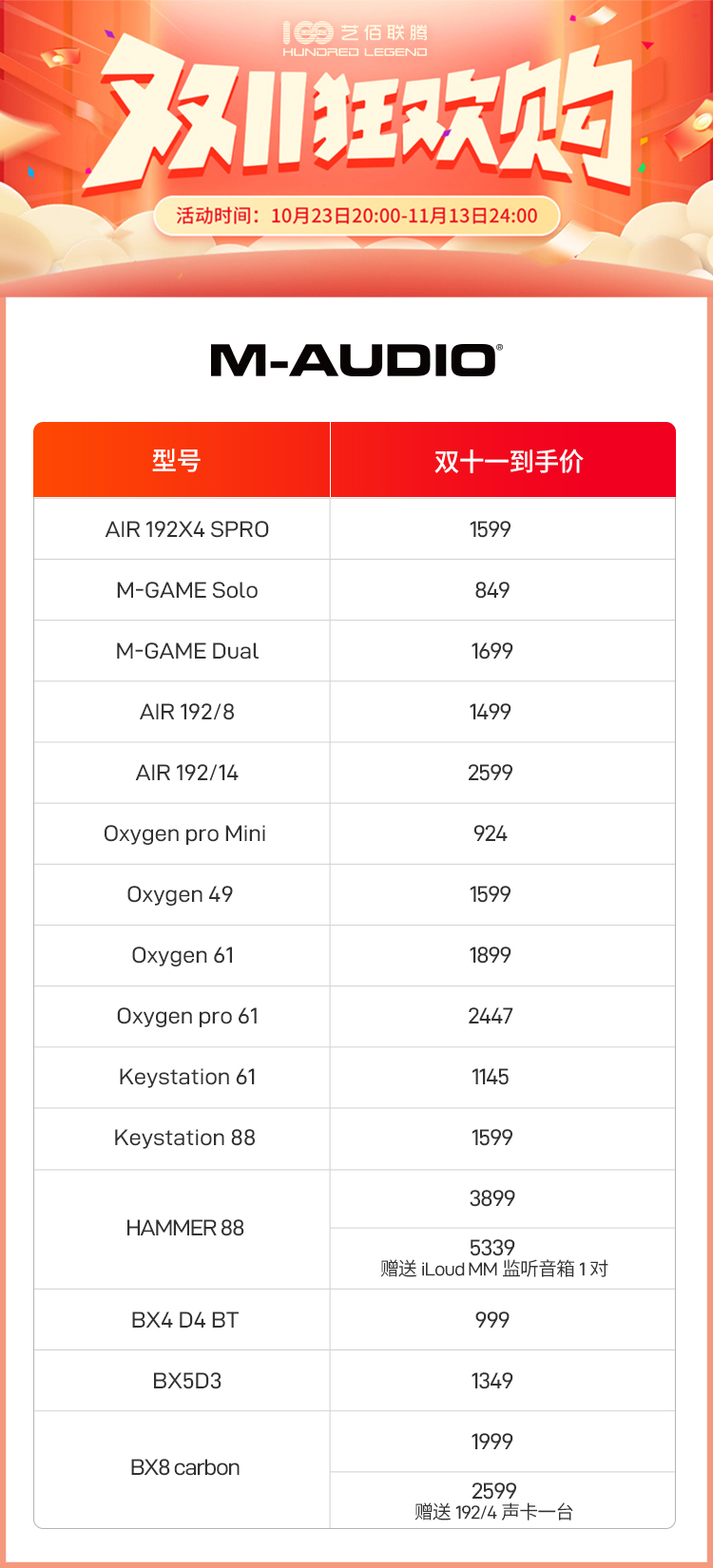您可以移步到“艺佰联腾”Bilibili账号观看视频
视频地址:https://www.bilibili.com/video/BV1EN4y167cN/
以下是文字教程,请结合视频观看!
录音声卡怎么在电脑上直播
专业的录音声卡,要想实现在电脑端直播,需要两个基础条件:跳线+机架
跳线的主要目的是为了让电脑系统的声音(包括音乐播放器,网页,聊天软件等)能进入直播间;
机架的主要目的是为了更方便直接地控制进入到直播间的声音,包括人声和伴奏的大小,人声的美化与效果等。
Windows系统常见跳线软件
一些声卡自带跳线功能,而一些则没有。
对于没有硬件跳线的声卡来说,需要借助另外的跳线软件,Windows系统下除了ASIO Link Pro,还有VoiceMeeter,MonsterAudio等。
ASIO Link Pro
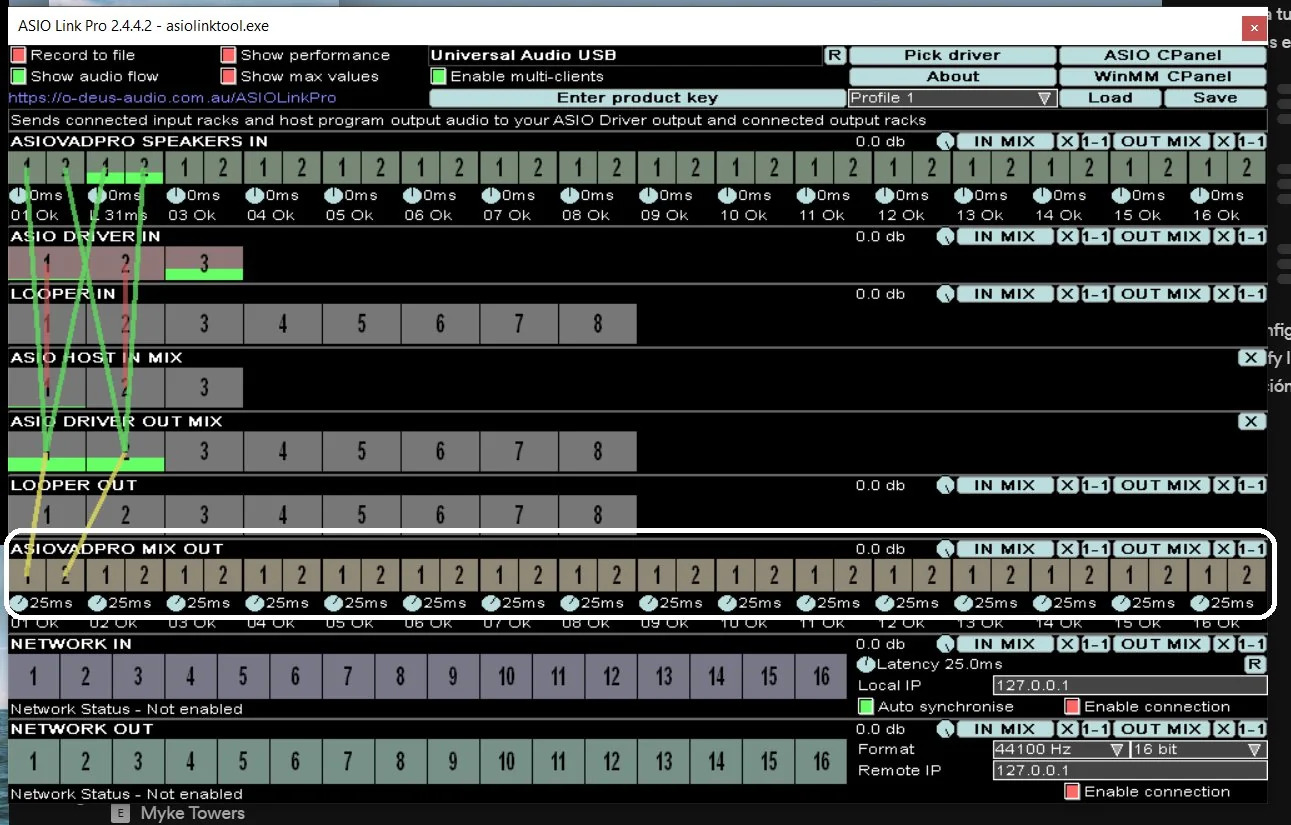
VoiceMeeter
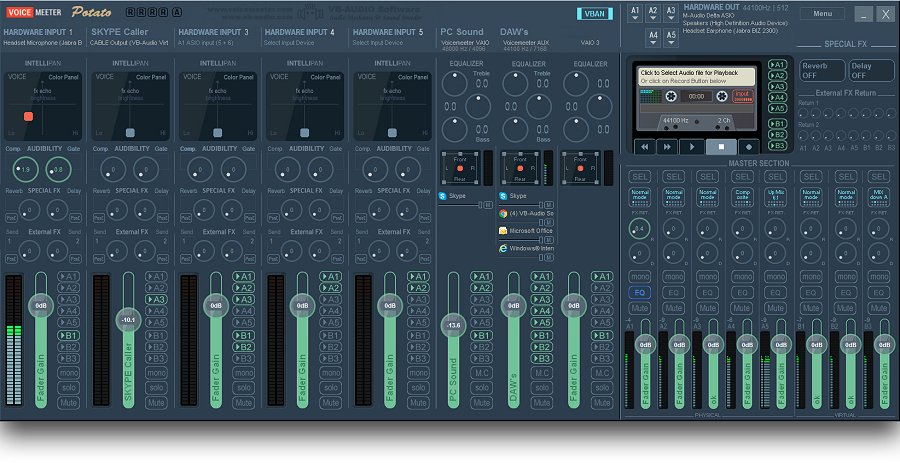
Monster Audio
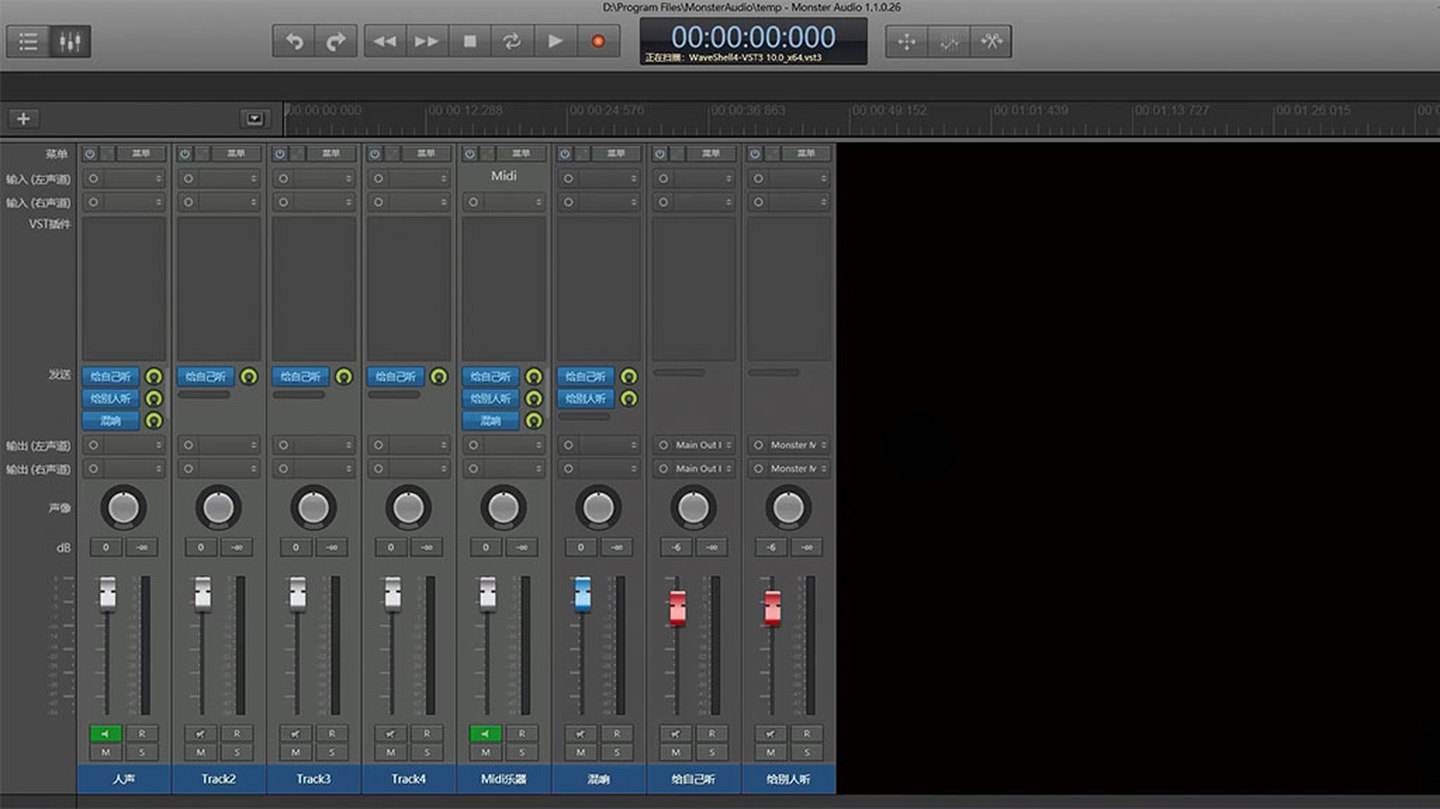
ASIO Link Pro逻辑概述
搞懂Link Pro的操作逻辑,将有助于您实现更加复杂的直播需求。
【短视频】
ASIO Link Pro像一座桥一样,将不同驱动类型软件之间的音频信号连接起来。
教程补充
视频中未提及的相关问题汇总如下,希望可以帮助到您:
1.声卡驱动的下载和安装
声卡驱动您可以访问艺佰联腾官网进行下载,网址100legend.com,在官网首页-技术支持界面筛选出对应的声卡和电脑系统,即可下载

2.ASIO Link Pro的下载和安装
您可在浏览器中搜索ASIO Link Pro进行下载。
ASIO Link Pro已经不再更新,也没有明确的官方网站,网上可以免费下载,下载的时候注意甄别。
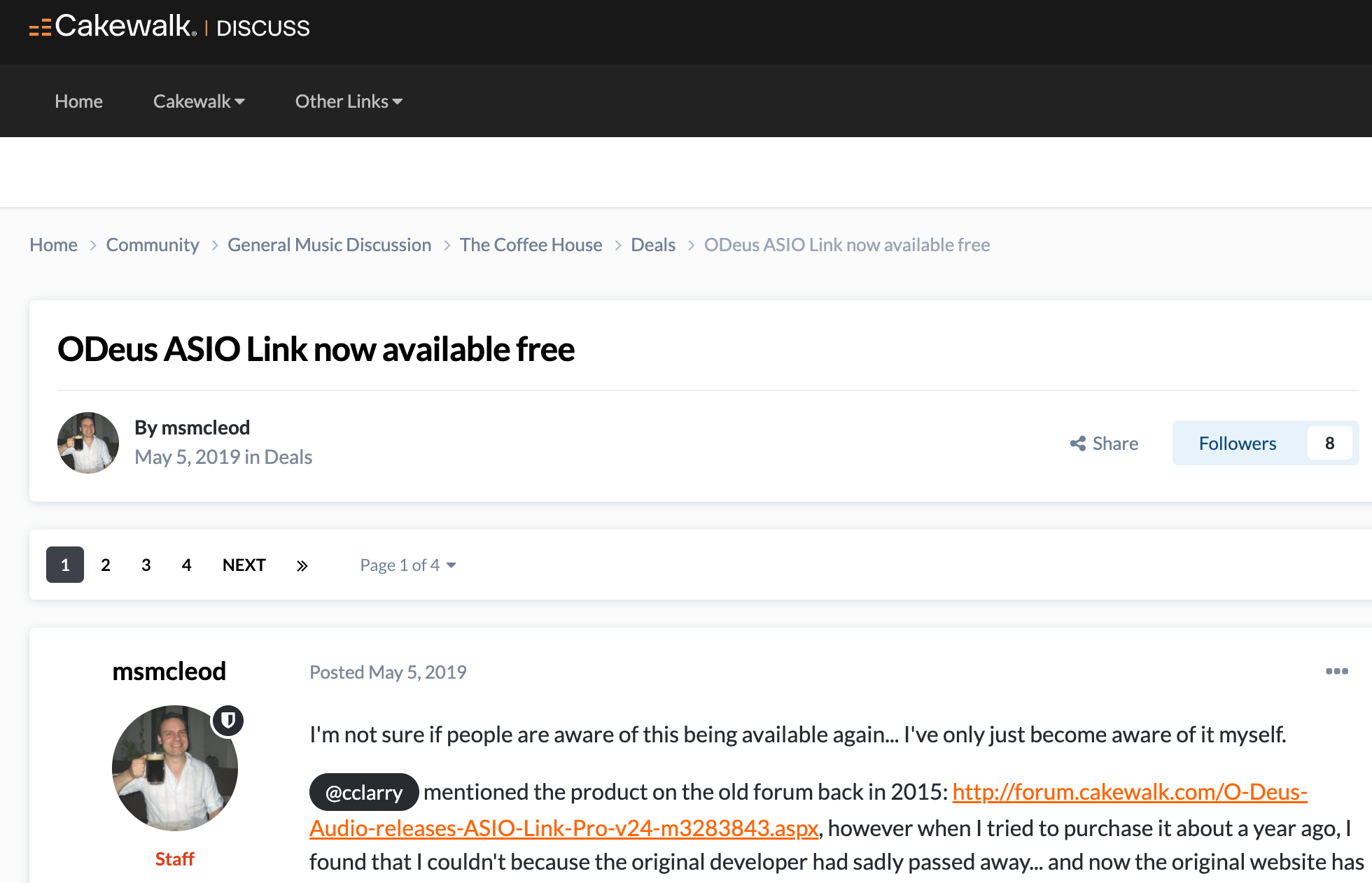
3.机架的下载和安装
支持ASIO驱动类型的主流DAW,均可作为直播机架使用,您可以根据需求进行选择。
需要注意的是,大部分DAW都是付费软件,如果您的预算有限,也可以直接使用Monster Audio小怪兽机架软件,这是一款跳线和机架二合一的免费软件。

4.效果器的安装和调试
与DAW一样,很多效果器插件同样需要单独购买,您可以使用DAW自带的效果器插件,或者寻找一些免费的效果器插件,比如VST4Free:
常用的效果器有压缩,EQ,混响等等,压缩可以控制音量大小,EQ控制声音明亮,混响则为声音添加空间感。

Bonus:人声太小怎么办
无论是聊天主播,还是K歌主播,可能遇到最多的问题之一就是声卡录进去的人声太小。
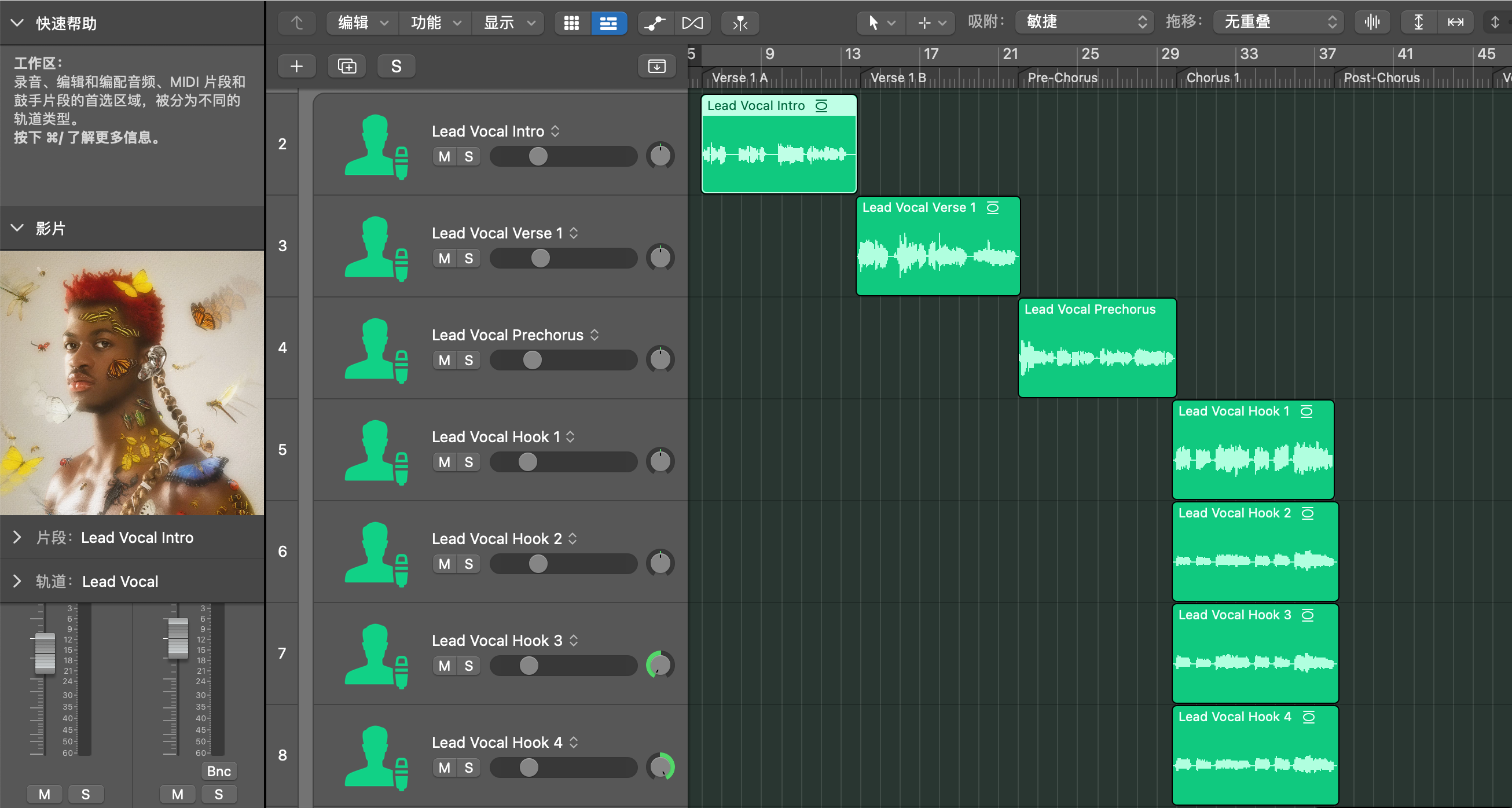
上图来自Logic Pro的演示工程,发行版的音乐已经属于格莱美级别的了,我们可以看到人声的波形并没有很大,基本不超过整个动态的三分之一。
其实这是正常的,录音声卡捕获的干声电平在-20dB到-12dB之间都属于正常范围,一般不超过-6dB,为后期处理留下足够多的动态余量。
但是在直播时,我们需要即时对音频信号进行处理,有什么好办法让人声电平更大一些吗?
方法一就是添加动态类的效果器,这也是目前直播机架的主流方案,通过大幅度的动态处理,比如压缩,限幅等,将声音动态范围先变小,最后再将整体音量提大。
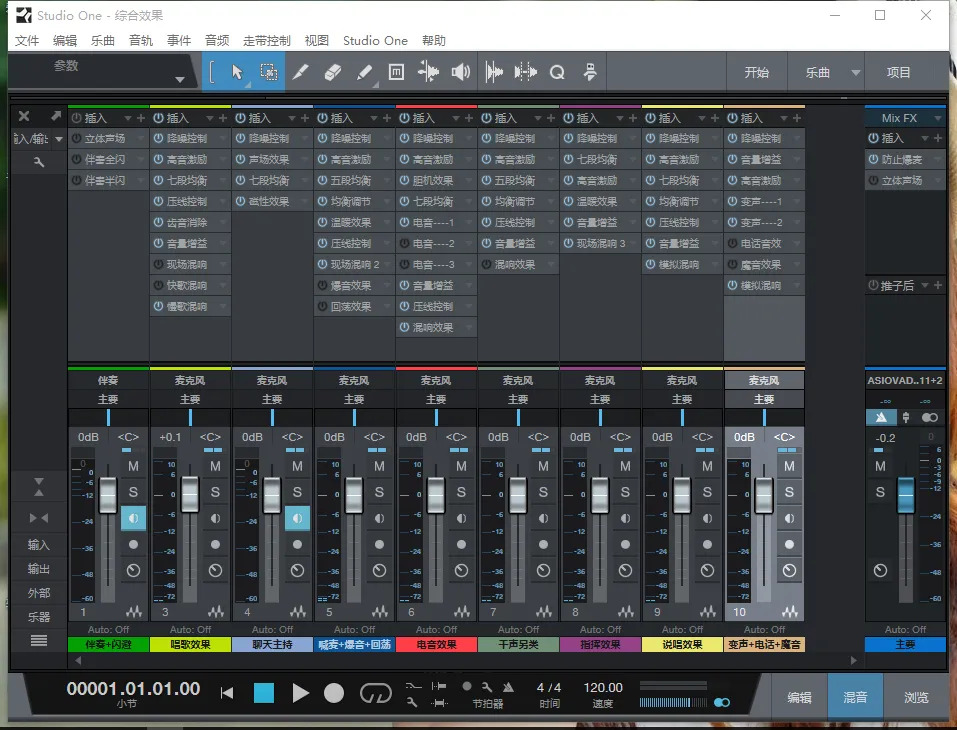
这样做的好处是比较直观,操作起来也比较简单,但也有问题,先不谈大量效果器插件带来的信号处理失真(数字运算),但是延时就足够让人抓狂了。
方法二是在直播领域比较小众,但是音乐制作领域司空见惯的辅助轨道!
即将人声轨道信号发送到多个辅助轨道,并输出到同一个总线轨道上,在保证了信号电平健康增大的同时,也让机架更加简洁专业。
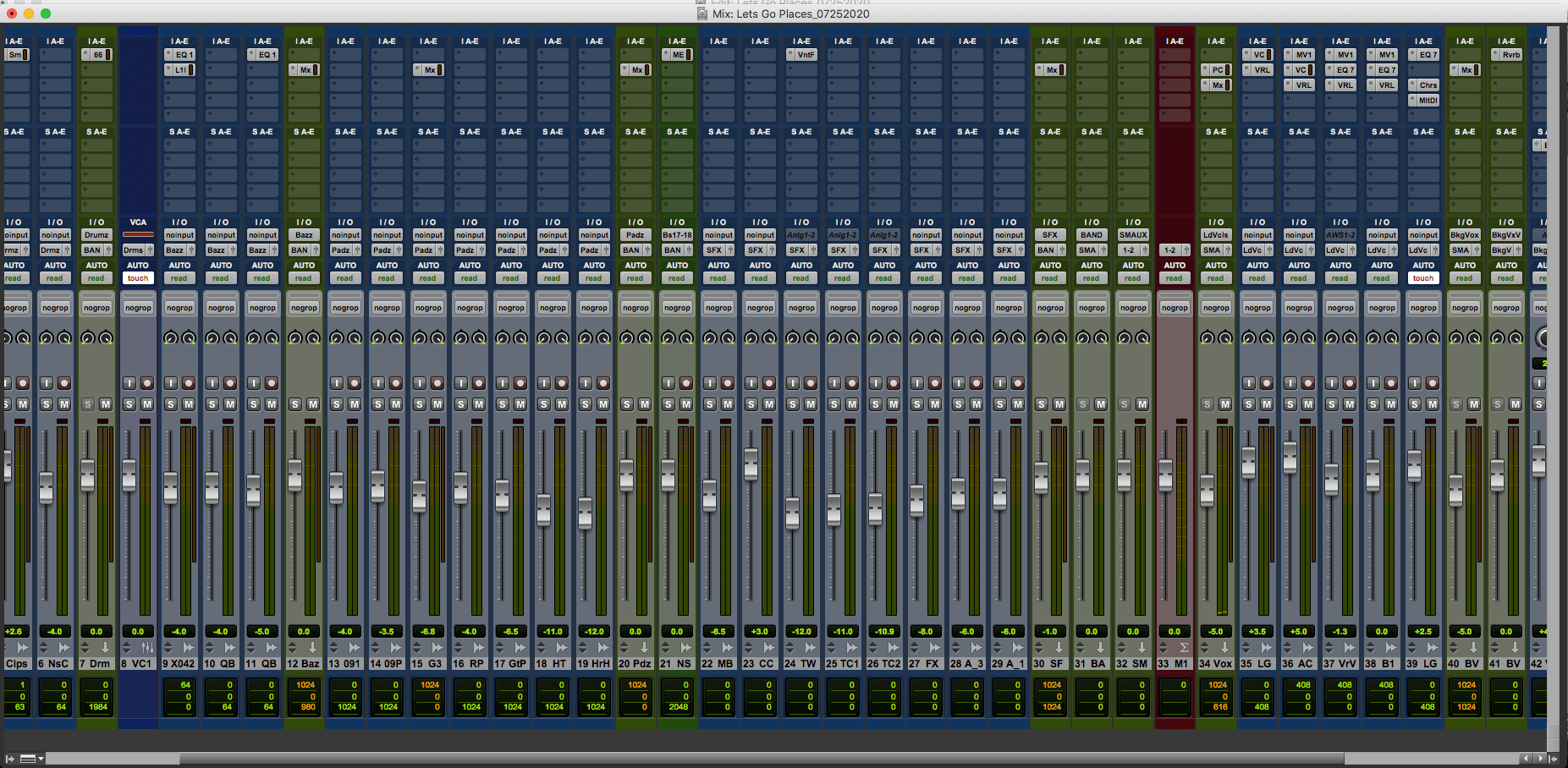
唯一的缺点就是门槛相对较高,要搞清楚信号流的逻辑,并理清各个轨道之间的关系,需要一定的混音经验。
无论哪种方法,只要声音达到您的需求,就是好方法!
以上就是本期内容,希望对您有所帮助,如果您有任何问题或想法,也欢迎在文章下面评论留言!
双十一活动期间,艺佰联腾代理的所有品牌产品均有不同程度的优惠,欢迎选购您所需要的产品: